قبل أن نبدأ
بعد قضاء بعض السنوات في ترميز التطبيقات لنظام التشغيل macOS ، أنشأنا أداة يمكن للجميع استخدامها. أداة حل المشكلات الشاملة لنظام التشغيل Mac.

لذا إليك نصيحة: قم بتنزيل CleanMyMac لحل بعض المشكلات المذكورة في هذه المقالة بسرعة. ولكن لمساعدتك في تنفيذ كل ذلك بنفسك ، جمعنا أفضل أفكارنا وحلولنا أدناه.
قد يكون الأمر محبطًا حقًا على جهاز Mac عند تنزيل نظام تشغيل جديد للحصول على الرسالة التالية: "هذا العنصر غير متاح مؤقتًا". هذا يعني ما قضيته للتو في القيام به وسيتعين عليك المحاولة مرة أخرى لاحقًا ، كما تشير الرسالة. على الرغم من أن هذا يمكن أن يحدث عند تنزيل تطبيقات macOS الأصلية الجديدة ، إلا أن هذا الخطأ يحدث عادةً عندما يحاول الأشخاص تنزيل macOS جديد.
لذلك إذا واجهت هذا الخطأ: "هذا العنصر غير متاح مؤقتًا. يرجى المحاولة مرة أخرى لاحقًا "، إليك مقالة حول كيفية حل هذه المشكلة.
_1565779254.png)
كيفية إصلاح الخطأ "هذا العنصر غير متوفر مؤقتًا …"
قد يبدو هذا كابوسًا مستهلكًا للوقت ومثيرًا للتوتر ، ولكن لا تقلق. هناك حلول لهذا الخطأ وهي سريعة جدًا في الاختبار والتنفيذ ، لذا يجب أن تكون قادرًا على متابعة يومك حتى بعد مواجهة هذا الخطأ المزعج.
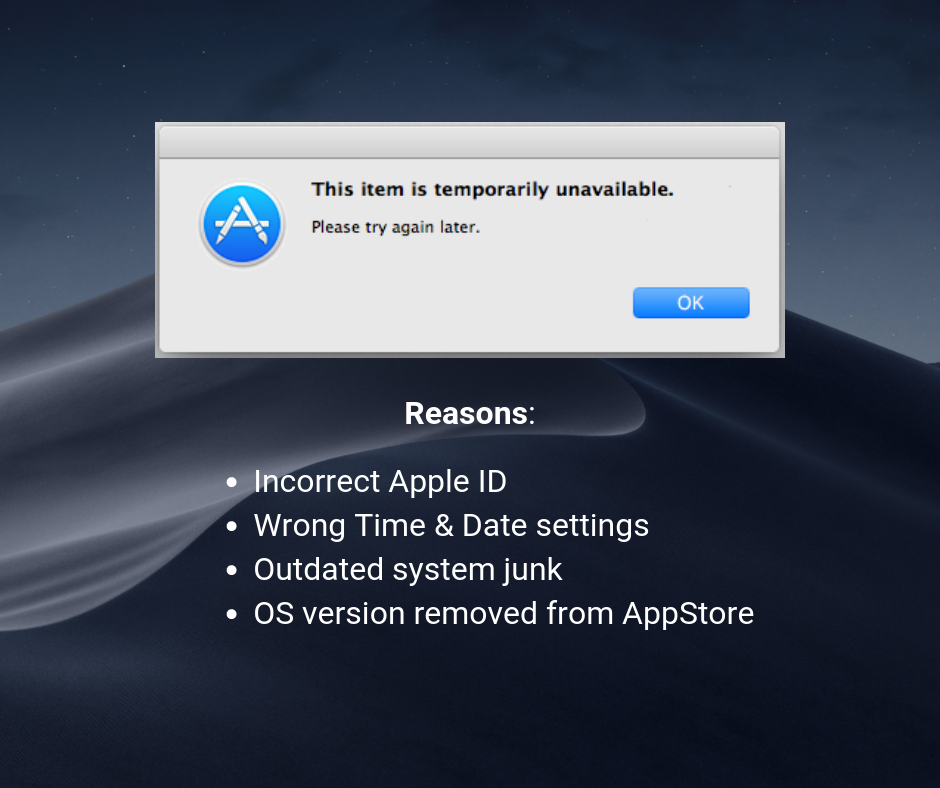
فيما يلي بعض الطرق التي يمكنك من خلالها استعادة Mac إلى ترتيب العمل:
1. تأكد من أن Apple المعرف صحيح
يواجه الناس هذا الخطأ فقط بعد إدخالهم Apple هوية شخصية.
لذا ، على سبيل المثال ، إذا تم تثبيت Mac OS X أو macOS جديد على جهاز مختلف Apple تم استخدام المعرّف للتنزيل السابق ، فلن يسجل ذلك Apple يتم استخدام المعرّف باعتباره الخطأ. تحقق وتأكد من أي واحد تم استخدامه في الأصل ثم أدخل التفاصيل الصحيحة أو السابقة ، ثم يجب أن يعمل التنزيل كما هو مخطط له.
2. تنظيف خردة النظام التي عفا عليها الزمن
الحل الآخر هو إزالة الملفات غير المرغوب فيها وغير الضرورية من النظام والفوضى ، مثل الملفات والمجلدات التي لا تحتاج إليها ، وبيانات المتصفح وذاكرة التخزين المؤقت وملفات تعريف الارتباط ، ومقاطع الفيديو والصور المكررة ، والتطبيقات التي لم تستخدمها منذ سنوات ، وكومة كاملة من الفوضى المرتبطة بها.
على مدار عدد من السنوات ، بدأ معظم أجهزة Mac في التباطؤ واستهلاك الذاكرة. أنت بحاجة إلى تلك الذاكرة وقوة المعالجة لتنزيل نظام تشغيل جديد وتثبيته وتشغيله.
واحدة من أسرع الطرق وأكثرها أمانًا وفعالية لتوضيح ما لا تحتاج إليه هو تنزيل CleanMyMac X.
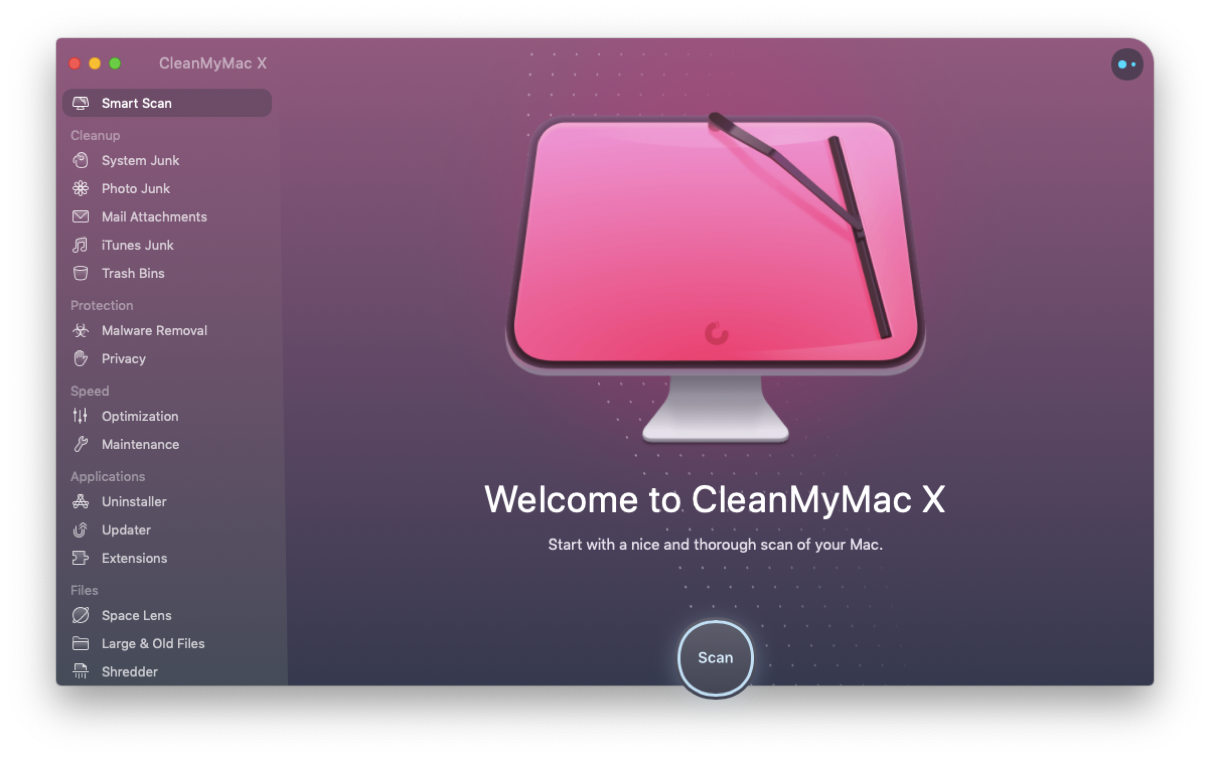
- تنزيل CleanMyMac X (تنزيل مجاني هنا)
- قم بتشغيل Smart Scan – وهناك مجموعة من الأدوات والميزات المفيدة الأخرى ؛
- سيظهر لك ما وجده التطبيق ؛
- انقر الآن لحذف البريد غير المرغوب فيه للتأكد من أن جهاز Mac يعمل بشكل جيد.
- ارجع إلى نافذة التثبيت لإكمال تثبيت نظام macOS الجديد.
3. قم بإعداد التاريخ والوقت الصحيحين
أولاً ، تحقق من التاريخ والوقت في القائمة العلوية – تأكد من أن ذلك يعمل كما ينبغي.
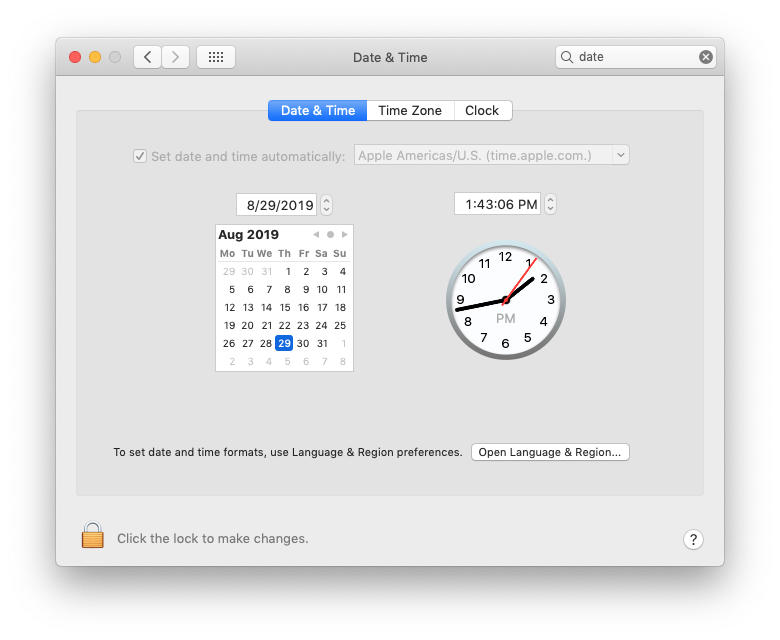
إذا كان ذلك يعرض التاريخ والوقت الصحيحين ، فانتقل إلى Terminal للتحقق.
- افتح Terminal في Utilities (أو ابحث عنه باستخدام Spotlight)
- أدخل التاريخ والوقت باستخدام سلسلة أوامر "date"
- أدخل هذا بالطريقة التالية: الشهر والتاريخ والوقت والسنة ، وقم بذلك بدون مسافات أو فواصل. على سبيل المثال ، 5 يونيو 2019 الساعة 12:50 هو (وهذه هي كيفية إدخالها في Terminal): تاريخ 060512502019
- أغلق المحطة وأدخل Apple معرف مرة أخرى لمحاولة استئناف تنزيل وتثبيت macOS جديد.
4. تحقق مما إذا Apple تسجيل الدخول ID
بدون Apple معرف متصل بجهاز Mac ، لا يمكنك تنزيل وتثبيت macOS جديد.
لحل هذه المشكلة ، عليك إما الذهاب إلى icloud.com وإنشاء تسجيل دخول أو تسجيل الدخول عبر موقع الويب هذا على جهاز Mac الخاص بك. أو يمكنك الذهاب إلى Mac App Store وإنشاء حساب أو تسجيل الدخول عبر Apple معرف لضمان توصيل الجهاز.
الآن عد إلى شاشة التثبيت لإكمال التنزيل ، والذي يجب أن يكون ناجحًا الآن.
5. افحص جهاز Mac بحثًا عن البرامج الضارة
هناك شيء آخر يمكن أن يمنع التنزيل الناجح هو البرامج الضارة أو فيروس آخر تالف البرامج أو الأجهزة على جهاز Mac. فيما يلي طريقة للبحث عن الفيروسات التي تفتقدها معظم برامج مكافحة الفيروسات:
- تنزيل CleanMyMac X – هنا رابط لنسخة مجانية
- قم بتشغيل ميزة إزالة البرامج الضارة
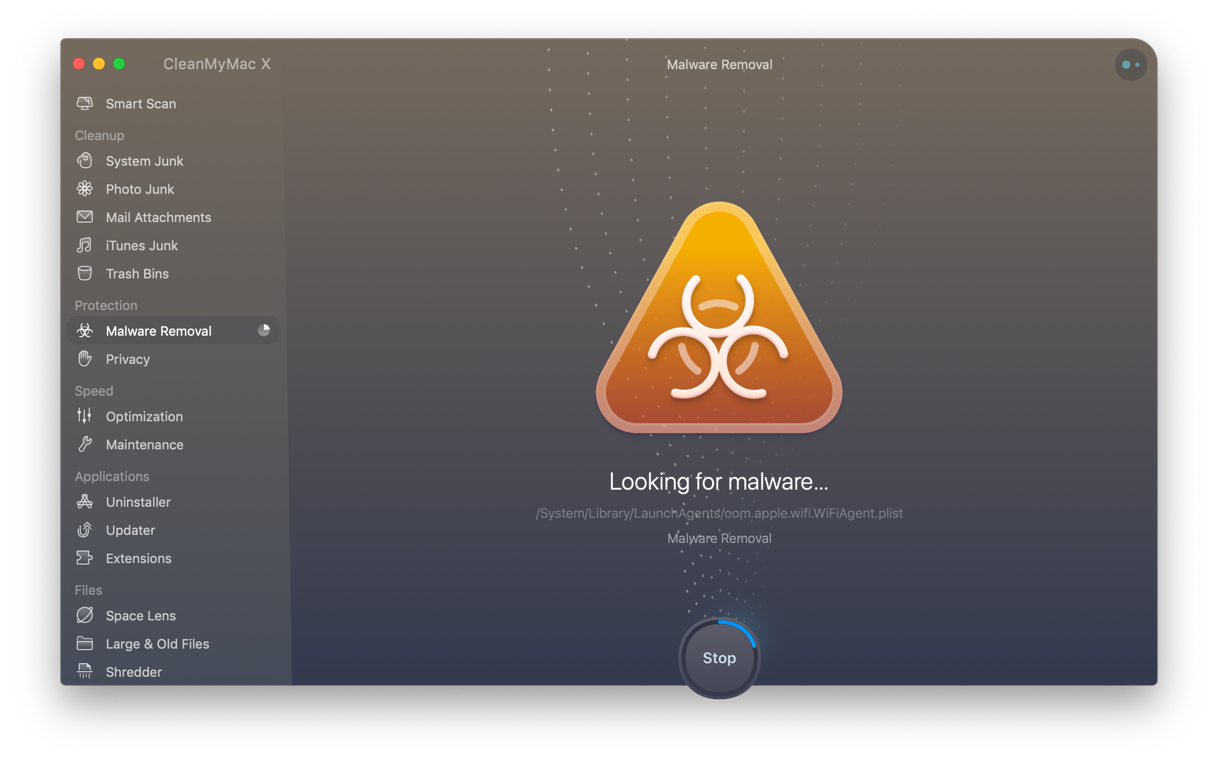
- انقر لحذف أي شيء ضار اتخذ الإقامة
- ارجع إلى نافذة التثبيت لإكمال تثبيت نظام macOS الجديد.
في كلتا الحالتين ، يمكن أن تؤدي خردة النظام والإصابات المحتملة إلى منع تنزيل نظام تشغيل جديد وتثبيته بنجاح. مع CleanMyMac X ، يمكنك حل كلتا المشكلتين – والعديد من المشاكل الأخرى – والتأكد من أن جهاز Mac يعمل بسلاسة لأشهر وسنوات في المستقبل.
